经常有网友反应说电脑看视频、听歌没有声音 , 按网上的教程重新设置声卡还是没有声音,也不知道声卡驱动怎么安装 。今天小编给大家分享电脑中的声卡驱动怎么重新安装,下面小编就把重新安装声卡驱动的方法分享给大家 。

文章插图
【没声音如何安装声卡驱动 台式电脑安装声卡驱动程序怎么安装】一、使用驱动精灵自动安装
不会官网下载驱动的话,安装驱动精灵 , 直接用驱动精灵检测系统驱动是否有问题 , 一键使用驱动精灵安装声卡驱动 。
可以在金山毒霸的软件管家里,安装安全无捆绑的驱动精灵 。
具体操作步骤:
1.我们需要检查设备管理器的声音、视频和游戏控制器,看是否有黄色感叹号 。
附言:如果有感叹号,说明你的声卡有问题 。你需要卸载它 。卸载流程:请参阅下面的操作步骤 。
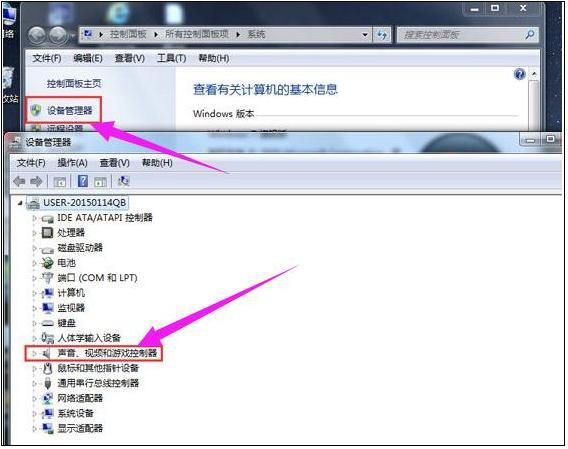
文章插图
2.右键单击“计算机”并选择“管理” 。
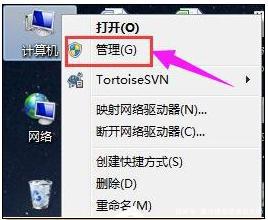
文章插图
3.找到设备管理器 , 找到“声音、视频和游戏控制器” , 然后右键单击“卸载” 。
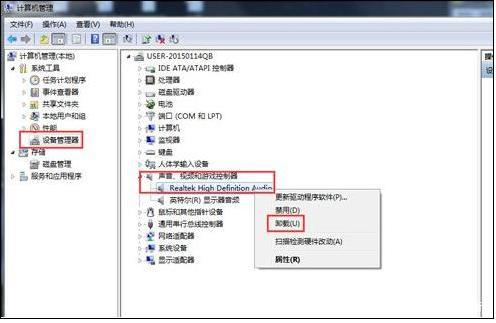
文章插图
4.卸载后,打开下载并安装的驱动程序向导,然后单击“立即体验” 。
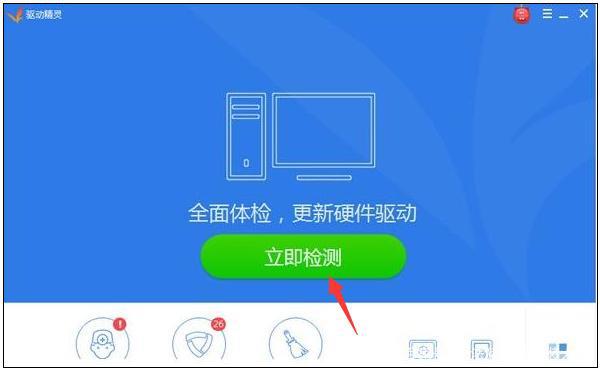
文章插图
5.根据驱动器管理检查的结果,显示声卡驱动器信息故障 。然后单击“修复” , 修复后单击“完成”,重新启动计算机,将安装声卡 。
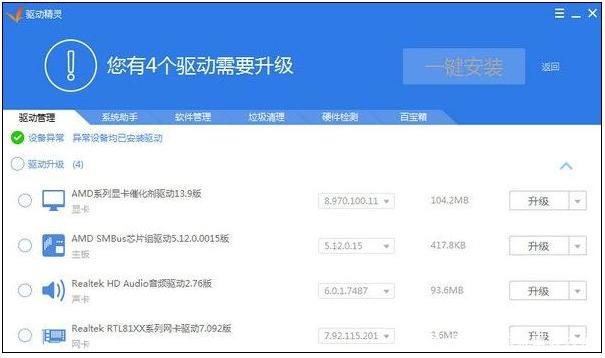
文章插图
以上是关于计算机声卡驱动程序的安装步骤 。
- win7一键还原系统方法步骤图解 如何设置电脑一键还原系统
- 如何让电脑自动执行任务打开软件应用 定时运行程序脚本批处理文件
- 教你如何查看windows版本号 查看win10版本号命令
- 苹果安卓手机如何开通北京一卡通 手机免费开一卡通怎么用
- 苹果手机相册加密了怎么解除 苹果11如何给手机相册加密上锁
- 有没有那个软件可以换照片发型 免费相片换发型软件app
- 网络正常(但网页打不开怎么办 电脑网页无法打开如何解决)
- 如何单独导出一个人的聊天记录 微信聊天记录怎么导出到电脑
- 平板电脑插上没反应显示不在充电 苹果ipad不能充电是什么原因
- 无线路由器如何设置上网 tplink路由器用户设置流程图
